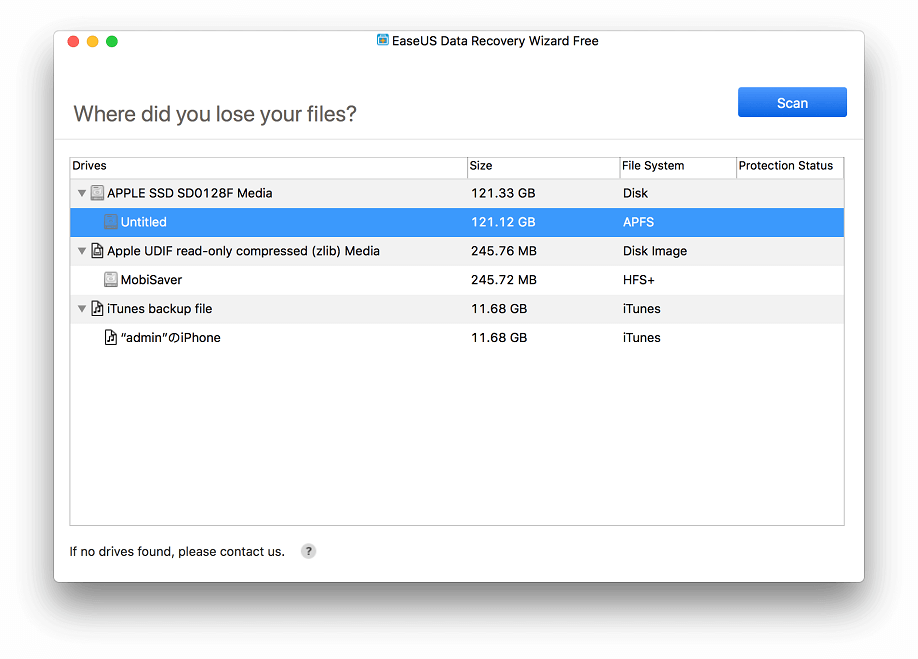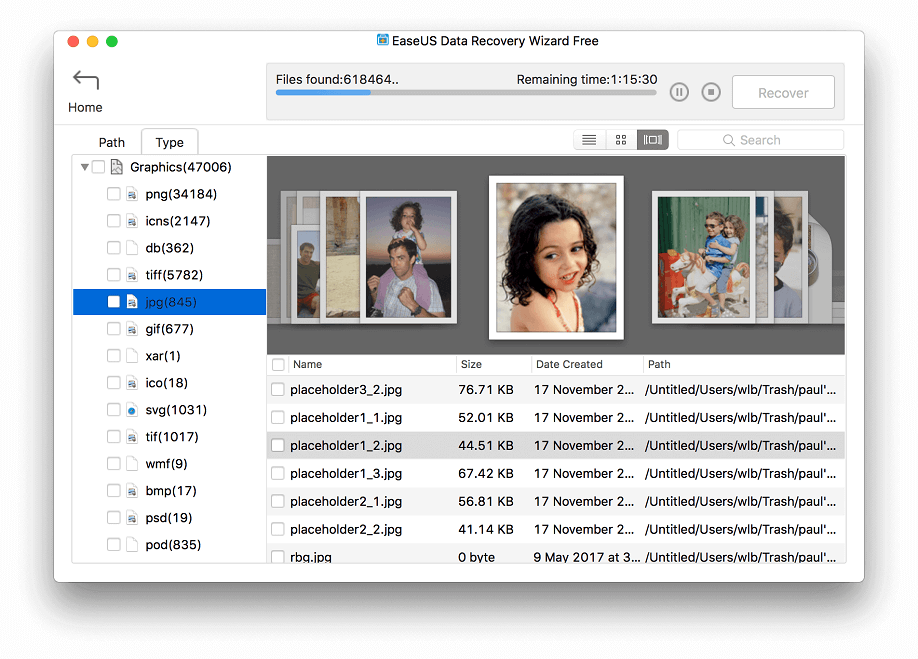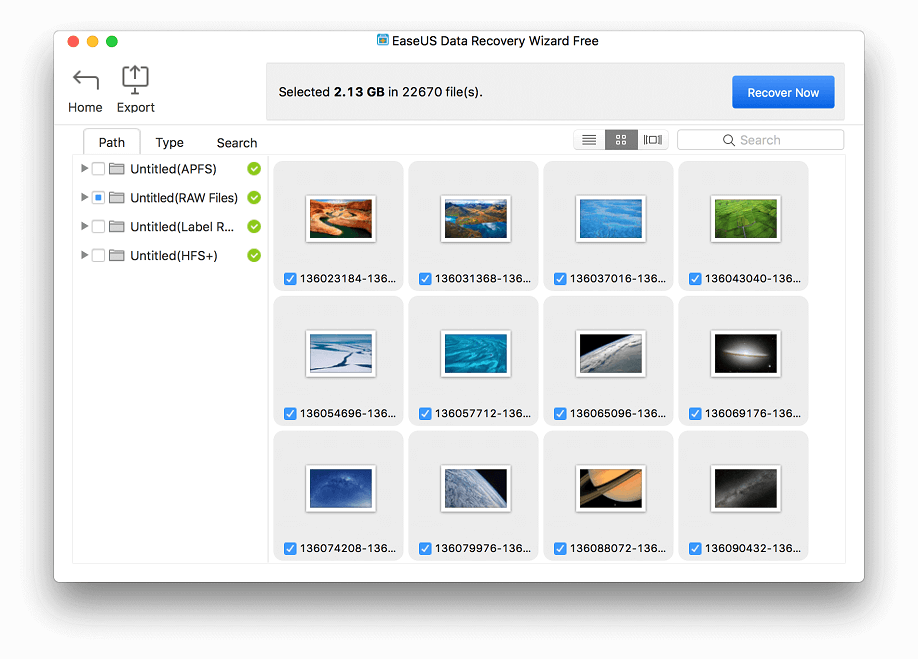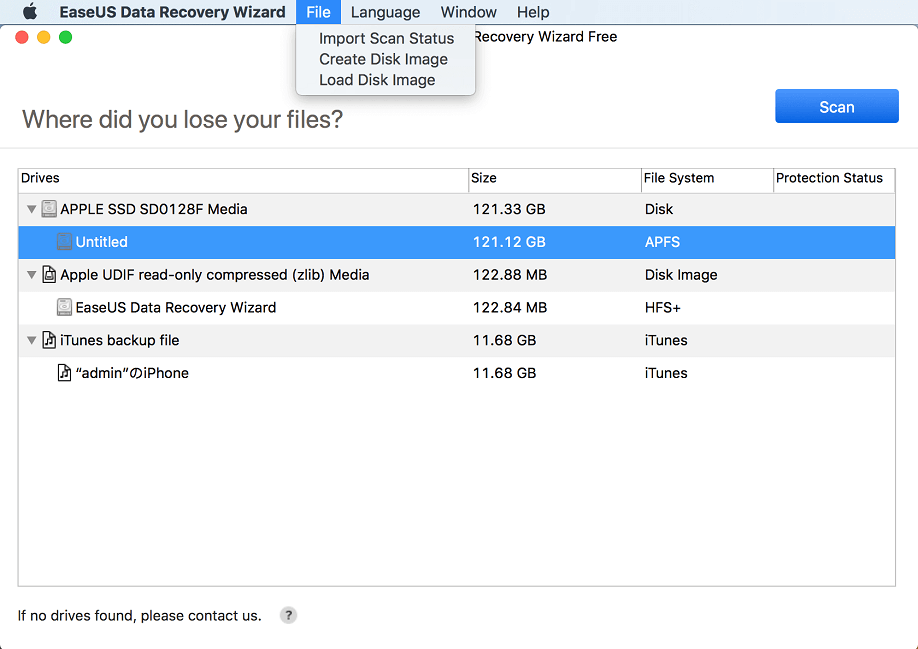- MAĞAZA
-
VERİ KURTARMA
- Windows için Veri Kurtarma »
- Data Recovery Wizard Freeİndir
- Data Recovery Wizard ProŞimdi satın alİndir
- Data Recovery Wizard TechnicianŞimdi satın alİndir
![]()
Verilerinizi kolay adımlarla kurtarmak için hızlı, tam ve güvenli bir sabit disk veri kurtarma yazılımı.
![]()
Mac makinelerinden ve depolama cihazlarından ne kaybettiyseniz kurtaran en iyi Mac veri kurtarma yazılımı.
-
BÖLÜM YÖNETİCİSİ
![]()
Hepsi bir arada bölüm yöneticisi yazılımı, PC bölümlerini güvenle ve kolaylıkla yeniden boyutlandırabilir.
![]()
Windows Server sistemi için profesyonel sunucu bölümü yazılımı.
-
YEDEKLEME & GERİ YÜKLEME
- İşletmeler İçin »
- Todo Backup WorkstationŞimdi satın alİndir
- Todo Backup ServerŞimdi satın alİndir
- Todo Backup Advanced ServerŞimdi satın alİndir
- Yönetim ve Dağıtım
-
Backup CenterŞimdi satın alİndir
(Central Management Console)
- Deploy ManagerŞimdi satın alİndir
![]()
Bilgisayarınızı, dizüstü bilgisayarınızı veya iş istasyonunuzu faciadan korumak için küçük işletme yedekleme çözümü.
![]()
İş sürekliliğini sağlamak için Windows sunucu, değişim ve SQL Sunucu yedekleme çözümü.
-
ORTAKLAR
- ORTAKLAR
- Bir Ortak Olun
- Bir Bayii Bulun
- Program Ortağı
- VERI TRANSFERI
- Multimedya
- PDF Editörü